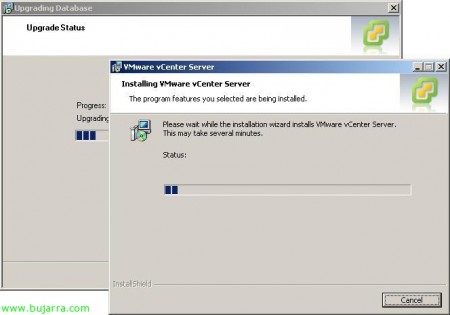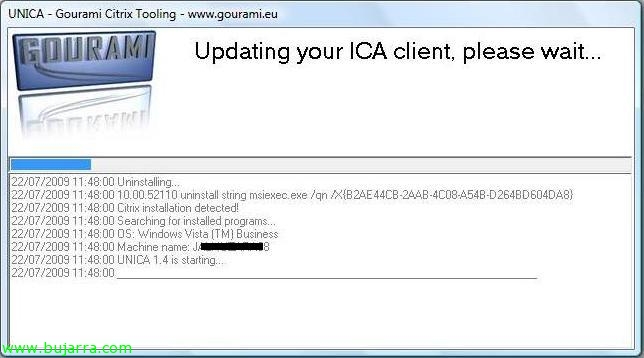如何升级 VMware vCenter 2.5 到 VMware vCenter 4.0
如果我们想拥有新的 VMware 虚拟化技术, vSphere (电子易满, 使用新版本的 VMware ESX 主机, 我们需要更新我们的 VMware vCenter Server 虚拟基础架构管理服务器. 在将我们的 ESX 主机更新到最新版本之前,必须对此进行更新. 此过程显示了从版本升级 VMware VirtualCenter 服务器的步骤 2.5 到 4.0.
首先,在开始升级到 VMware Virtual Center 之前, 将是制作我们在 SQL Server 或 SQL Express 服务器上的数据库的完整副本, 为此,我们必须手动停止 VMware vCenter 服务并从 Microsoft SQL 控制台正常进行备份 (SQL Server 管理工作室), 转到有问题的数据库并右键单击它 “任务” > “备份…”. 要记住的另一件事是,我们必须在 vCenter 中复制证书, 为此,我们将复制文件 “rui.crt”, “rui.key” 和 “rui.pfx” 的 'C:文档和设置所有用户程序数据VMwareVMware VirtualCenterSSL”.
另外, 如果我们在此服务器上使用 IIS,则建议这样做, 停止服务 “万维网出版服务” 和 “IIS 管理服务” 并将它们作为手册. 安装后,我们将保持原样.
完成先决条件后,我们可以开始 VMware vCenter Server 升级 4.0, 我们在服务器上输入 CD/DVD/ISO, 在 authorun 中,我们选择 “vCenter 服务器”,
我们选择语言, “还行”,
它会检测到我们安装了旧版本的 VMware Virtual Center,并将其更新到该版本 4.0, “下一个”,
我们接受许可证 “我同意许可协议中的条款” & “下一个”,
我们输入我们的名字, 组织,如果我们也有许可证密钥, 否则, 我们以后可以完美地配置它, “下一个”,
如果我们在 SQL Server 上使用混合身份验证,并且我们正在更新用户 vCenter,则我们有权访问数据库, 我们可以将这两个字段都留空. 否则,在 SQL Server 上,我们已经为特定用户配置了身份验证, 我们必须授予某些权限,然后在安装后将其删除, 因此,我们打开 SQL Server 管理控制台 (SQL Server 管理工作室), 转到 “安全” > “登录” > 到相关用户的属性 > 睫毛 “用户分配” > 和数据库 'msdb’ 我们添加用户 'SA'’ 使用默认方案 'dbo'; 最后在 'Database Function Members’ 我们将标记 'db_owner'. 在此屏幕上,我们将输入 SQL 用户和密码. “下一个”,
如果我们使用针对 VirtualCenter 的 VMware Update Manager 或 VMware Converter Enterprise 扩展, 告知我们它们与新版本不兼容, 我们接受该消息,稍后将能够毫无问题地更新它们. “接受”,
我们指示我们将更新当前的 vCenter 数据库 “升级现有 vCenter Server 数据库” 并检查以指示我们已备份 vCenter 数据库和证书, “下一个”,
选择我们希望 vCenter Server 服务从其启动的用户, “下一个”,
我们确认我们拥有的端口是正确的, “HTTPS 端口” 这 443, “HTTP 端口” 这 80, “检测信号端口 (UDP 协议)” 这 902, “Web 服务 HTTP 端口” 这 8080, “Web 服务 HTTPS 端口” 这 8443, “LDAP 端口” 这 389 和 “SSL 端口” 这 636. “下一个”,
我们按 “安装” 启动,
… 现在,它会等待几分钟,以便您更新数据库和组件…
准备, 压 “完成” 退出向导.
需要重新启动才能使用 vCenter 4.0, 因此,只要我们能做到,我们就会去做.
请记住,如果我们已向 vCenter 数据库或 SQL 用户授予了额外权限, 我们将不得不删除它们,因为在另一次新更新之前我们不需要它们. 如果我们安装了 IIS, 我们必须启动服务并将其设置为“自动”’
VMware 客户端更新,
升级我们组织的 vCenter Server 后, 我们需要将旧的 VMware Infrastructure Client 升级到新的 VMware Infrastructure Client, VMware vSphere 客户端. 我们可以通过多种方式做到这一点, 一个带有安装 CD/DVD, 另一个尝试连接到 ESX 或 vCenter 服务器,或者我们可以使用浏览器直接连接到 ESX 主机,从其 Web 门户下载它.
在本例中,我将尝试连接到具有 4.0, 我们输入数据并单击 “登录”,
它会告诉我们新客户需要下车, 点击 “下载客户端更新”,
…
“接受”, 开始 VMware 客户端升级,
选择安装语言,然后 “还行”,
“下一个” 开始使用 VMware vSphere Client 安装向导 4.0,
我们接受协议 “我同意许可协议中的条款” & “下一个”,
我们输入我们的名称和组织, “下一个”,
如果我们有兴趣能够从 4.0 我们将通过检查来安装 Host Update “安装 vSphere Host Update Utility 4.0”, “下一个”,
点击 “安装” 更新 VMware 客户端,
…
几分钟后,我们将拥有最新版本的客户端. “完成” 退出向导.
我们将能够连接到新的虚拟基础架构!!
* 眼睛, 请记住,如果我们更新我们的虚拟环境, 我们在 SQL 中有 Virtual Center 数据库 2000, 此数据库将不再受支持,我们将不得不将其迁移到 SQL 2005 或 SQL 2008.